¿Quieres capturar GIF cuando miras anime? ¿Cómo hacer un GIF de anime? En esta publicación, aprenderá 2 formas de crear un GIF de anime:convertir MP4 a GIF y grabar anime en formato GIF. Además, aquí le ofrecemos algunos creadores de GIF de anime, incluido MiniTool MovieMaker desarrollado por MiniTool y sitios de descarga de GIF de anime.
Es posible que encuentre algunos GIF de anime cuando navegue por las fuentes en Twitter, Facebook u otras plataformas de redes sociales. ¿Quieres hacer increíbles GIF de anime por ti mismo y compartirlos en las redes sociales? Veamos cómo hacer un GIF animado.
Parte 1. Cómo hacer un GIF de anime
Método 1. Hacer GIF de Anime
MiniTool MovieMaker es un excelente creador de GIF. Con él, puede convertir cualquier formato de video popular a GIF, incluidos MP4, MKV, AVI, WebM, WMV y MOV, y viceversa, puede convertir GIF en diferentes formatos de video.
Aparte de eso, este creador de GIF de anime te permite editar GIF como:agregar texto a GIF, agregar audio a GIF, dividir GIF, recortar GIF, cambiar la velocidad de GIF, revertir GIF, aplicar efectos a GIF, etc. /P>
Sigue los pasos detallados para hacer un GIF animado.
Paso 1. Inicie MiniTool MovieMaker.
1. Descarga e instala MiniTool MovieMaker.
2. Ábralo y vaya a la interfaz principal cerrando la ventana emergente.
Paso 2. Importa el clip de anime.
1. Haga clic en Importar archivos multimedia para abrir el clip de anime que ha preparado de antemano.
2. Arrástrelo y suéltelo en la línea de tiempo. O pase el mouse sobre el clip y haga clic en el más icono para agregarlo a la línea de tiempo.
Paso 3. Edita el clip de anime como quieras.
1. Dividir el clip de anime :la duración recomendada del GIF no es más de 6 segundos, por lo que debe eliminar las partes no deseadas del clip de anime. Elija el clip y mueva el cabezal de reproducción al lugar de destino. Luego haga clic en la tijera icono para dividir el clip de anime.
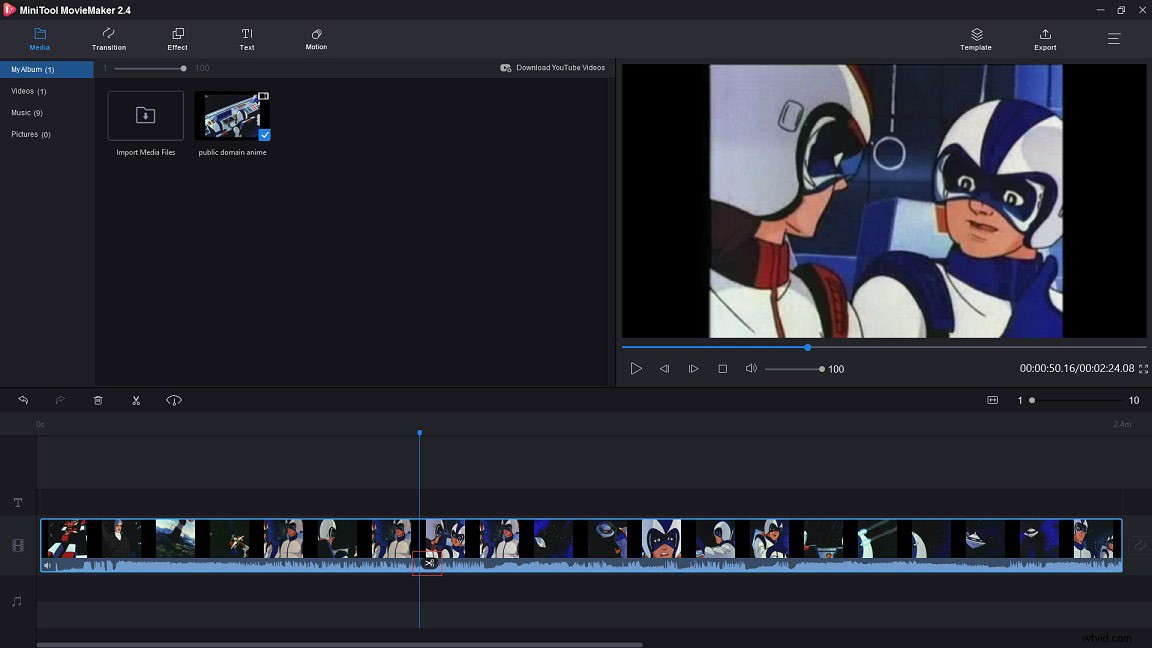
Si encuentra subtítulos en el clip de anime, esta publicación podría ser útil:5 mejores recortadores de video gratuitos para 2020.
2. Invertir el clip de anime :después de eliminar las partes innecesarias del clip de anime, puede hacer clic en Controlador de velocidad y elige el Inverso Opción para revertir el videoclip de anime. Además, puedes elegir otras opciones como Lento o Rápido para cambiar la velocidad del video de anime.
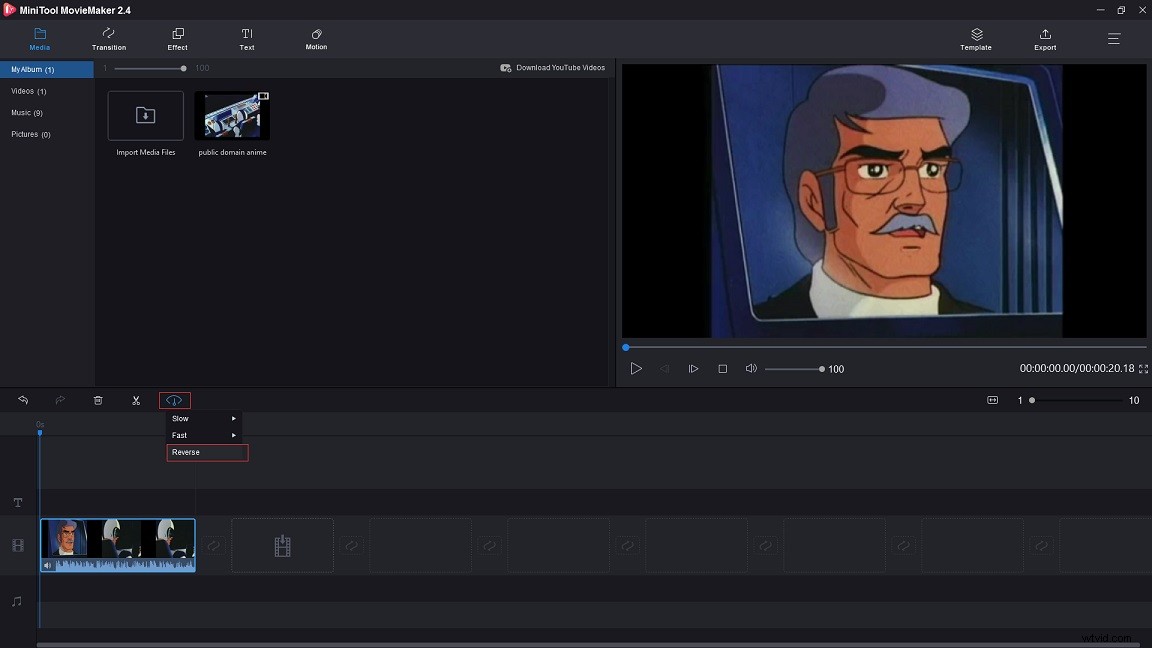
3. Agregue texto al clip de anime :si quieres hacer un GIF de meme de anime, puedes hacer clic en Texto , elige la plantilla de subtítulos que te guste y envía un mensaje de texto con el clip de anime.
Paso 4. Exporta el video de anime como un GIF.
1. Toca Exportar en la barra de menú para abrir Exportar ventana.
2. En Exportar ventana, debe cambiar el formato de salida como GIF . Si es necesario, puede cambiar el nombre del GIF animado y cambiar la carpeta de destino.
3. Al final, haga clic en Exportar botón para hacer la conversión.
¿Quieres hacer un lindo GIF de anime? ¡Prueba MiniTool MovieMaker! Esta herramienta es 100 % gratuita y segura. Haz clic para twittear
Método 2. Captura GIFs de Anime
Si te gusta crear un GIF de anime mientras miras anime, capturar un GIF de anime es una buena opción. Aquí recomiendo Screencastify. Esta grabadora de video de pantalla puede ayudarlo a capturar el escritorio, la pestaña del navegador o la cámara web y exportar el archivo de grabación como MP4, MP3 o GIF animado.
Además, te permite guardar el GIF de anime que grabaste en Google Drive.
Para capturar un GIF de anime en línea, siga los pasos a continuación.
Paso 1. Agregue la extensión Screencastify a Chrome e inicie sesión con Google.
Paso 2. Vaya al sitio de transmisión de anime y reproduzca el anime que desea capturar en un GIF.
Paso 3. Haga clic en el ícono de la extensión Screencastify y seleccione el Navegador Opción de pestaña.
Paso 4. Ajuste la configuración de grabación y comience a grabar cuando esté listo.
Paso 5. Después de grabar un clip de anime, puedes elegir recortarlo o cortarlo según sea necesario.
Paso 6. Luego, elige Exportar GIF animado opción para descargar el GIF de anime.
Parte 2. Los 4 mejores creadores de GIF de anime en línea
Los creadores de GIF de anime en línea son la mejor opción para aquellos que desean crear un GIF de anime en línea. Aquí se enumeran los 4 mejores creadores de GIF de anime en línea. ¡Echa un vistazo!
#1. Ezgif.com
Ezgif.com es un potente creador y editor de GIF animados. Admite la creación de GIF a partir de video en varios formatos, como MP4, FLV, AVI, MOV, FLV, etc. Además, le permite crear GIF a partir de imágenes como APNG, JPG y PNG.
Al usar este creador de GIF de anime en línea, puede editar GIF como GIF inverso, GIF de texto, optimizar GIF, recortar GIF, rotar GIF y mucho más.
#2. GIFMaker.me
GIFMaker.me es un creador de GIF de anime basado en la web que se puede usar para convertir MP4 a GIF o convertir imágenes a GIF. Mientras tanto, puede reducir el tamaño de archivo de un GIF, crear un GIF de anime inverso, combinar GIF o dividir un GIF en marcos.
#3. Makeagif
Makeagif es un creador de GIF de anime fácil de usar que admite la conversión de video a GIF, cámara web a GIF, imágenes a GIF, YouTube a GIF y Facebook a GIF. Te permite agregar subtítulos y pegatinas a GIF. Sin embargo, el inconveniente es que el tamaño del video subido debe ser inferior a 25 MB.
#4. GIFS.com
Este creador de GIF de anime tiene una interfaz simple y adorable. Puede cargar un clip de anime localmente o pegando la URL de un archivo de anime. Al igual que otros creadores de GIF de anime en línea, GIFs.com le permite recortar, desenfocar y enviar mensajes de texto a GIF. Esta herramienta marcará tu GIF con una marca de agua. Si desea un GIF de anime sin marcas de agua, debe comprar la cuenta Premium.
Parte 3. 5 lugares para ayudarte a encontrar GIF de anime
Además de hacer un GIF de anime por ti mismo, hay una manera más fácil de obtener el GIF de anime buscado que busca tus GIF favoritos en los sitios web de GIF de anime. Hay 5 lugares para ayudarte a encontrar GIF de anime.
#1. GIPHY
Como uno de los motores de búsqueda de GIF más grandes, GIPHY tiene millones de usuarios activos diarios y sirve más de mil millones de GIF por día. Tiene alrededor de 10 categorías de GIF que incluyen anime, animales, dibujos animados, memes y juegos. Para encontrar GIF de anime, puedes elegir directamente el Anime opción haciendo clic en los tres puntos botón. O ingrese el nombre del anime para encontrar los GIF de anime que desea exactamente.
#2. Tenor
Similar a GIPHY, Tenor ofrece numerosos GIF de anime. Aquí puedes enviar un GIF de anime por mensaje de texto presionando el TÍTULO botón debajo para crear un GIF de meme de anime en segundos. Simplemente escriba anime en la barra de búsqueda o ingrese el nombre del personaje de anime deseado, luego podrá encontrar lo que desea.
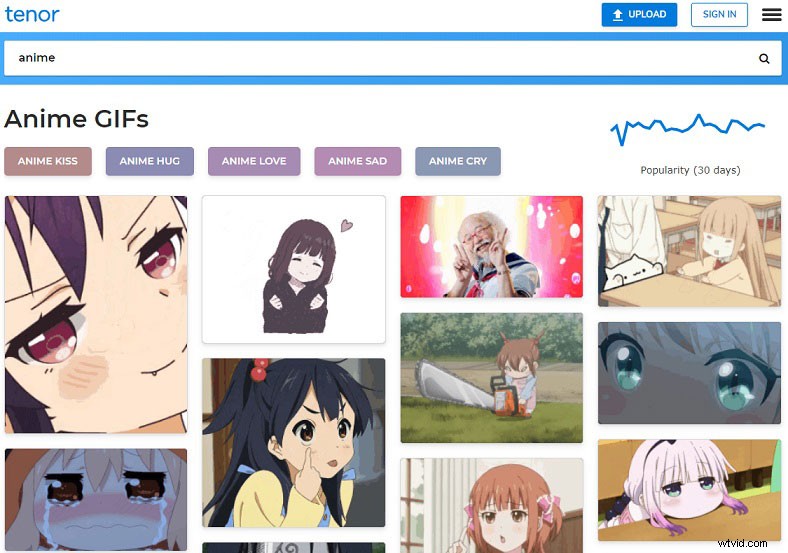
#3. Pinterest
Como todos saben, Pinterest es un sitio web para compartir imágenes y videos donde puede guardar GIF de anime o videos de los tableros de otros usuarios. También puedes compartir los GIF de anime que te gustan en las redes sociales o dejar un comentario para expresar tus sentimientos.
#4. Weheartit
Weheartit contiene miles de GIF de anime. Aquí puede guardar todos los GIF de anime que desee, pero debe crear una cuenta de Weheartit para explorar todos los GIF de anime y compartirlos con otras plataformas.
#5. Acegif.com
Acegif.com es uno de los mejores sitios web de GIF que se pueden clasificar en Anime, Despedidas, Vacaciones, Divertido, Emociones, Celebridades, etc. En la pestaña Anime, tiene 5 artículos. Cada artículo tiene alrededor de 100 GIF de anime. Espero que puedas encontrar los GIF de anime encantadores y lindos que quieras.
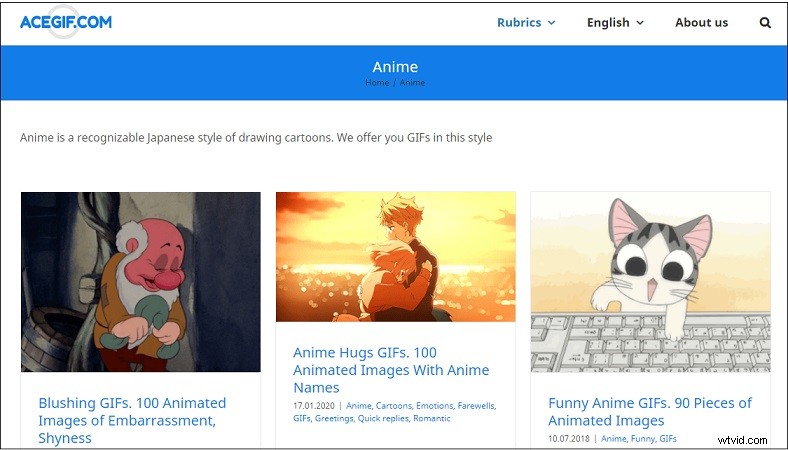
Consejo adicional:Los 5 mejores sitios de descarga de anime
En esta parte, conocerás los 5 mejores sitios de descarga de anime. Todos ellos son gratuitos y viables.
1.Chauthanh
Chauthanh ofrece toneladas de las mejores series de anime gratis, así como dramas. Con la interfaz intuitiva, puede encontrar fácilmente el anime más popular y el anime en curso. Este descargador de anime no solo le permite descargar series de anime, sino que también le permite descargar OST de anime y dramas de Internet. Desafortunadamente, es simplemente un sitio de descarga de anime, no puedes ver anime en el sitio web.
2. Animelandia
Animeland tiene 45,000 series de anime dobladas en alta definición, incluidas algunas series de anime famosas como One Piece, Naruto y Bleach. Proporciona la opción de descarga, por lo que puede descargar series de anime directamente de forma gratuita. Animeland también te permite ver anime en línea.
3. Chia-anime
Este sitio de descarga de anime tiene abundantes recursos de anime. Todas las series de anime se dividen en diferentes géneros como Aventura, Comedia, Drama, Romance, Demonios, Militar, Música, etc. Excepto que puedes leer manga, ver drama y descargar OST de anime.
Más importante aún, Chia-anime te permite acelerar el video cuando ves series de anime.
4. BesoAnime
Hay innumerables series de anime en KissAnime. Puedes buscar un anime por estado o género. Después de encontrar el anime que buscas, puedes descargar todos los episodios a la vez. Además, también puedes compartir este anime con tus amigos.
O puedes elegir ver anime en línea mientras lo descargas.
5. 9anime.to
9anime.to es el sitio de transmisión de anime más popular. Aunque no puede descargar series de anime directamente, hay muchos sitios de descarga de videos que admiten la descarga de anime desde 9anime.to. Es un gran lugar para los fanáticos del anime que les permite reproducir anime en varias calidades de video y a diferentes velocidades de video.
Conclusión
Eso es todo acerca de cómo hacer un GIF de anime. Espero que esta publicación te sea útil. Si te gusta esta publicación, no olvides compartirla con tus amigos.
Si tiene alguna pregunta o sugerencia sobre MiniTool MovieMaker, contáctenos a través de [email protected] o comente esta publicación.
Preguntas frecuentes sobre GIF de anime
¿Cuál es el mejor creador de GIF?- MiniTool MovieMaker
- Cámara GIPHY
- Ezgif
- Imgur
- GIFMaker.me
- Makeagif
- GIFS.com
- Inicie MiniTool MovieMaker después de la instalación.
- Cierre la ventana emergente para ingresar a la interfaz principal.
- Importe las fotos necesarias y agréguelas a la línea de tiempo.
- Haga clic en Exportar y elige GIF como formato de salida.
- Presione Exportar botón para exportar el GIF.
- Abra el sitio web de Ezgif.
- Ir a Vídeo a GIF> GIF a MP4 .
- Sube el GIF que quieras convertir a video.
- Después de eso, haga clic en Guardar para descargar el archivo convertido de Internet.
- Ejecute MiniTool MovieMaker en la computadora.
- Vaya a la interfaz principal cerrando la ventana emergente.
- Importa el archivo GIF y de audio.
- Arrastra y suelta el GIF a la línea de tiempo y luego agrega el archivo de audio a la pista de audio.
- Exporta el GIF en formato MP4. Recuerda, el GIF no tiene sonido.
